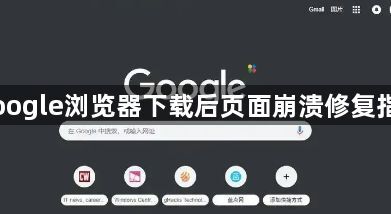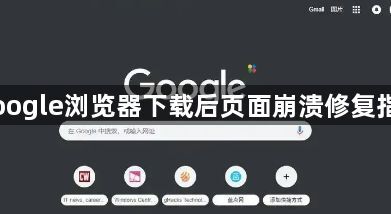
以下是Google浏览器下载后页面崩溃修复指南。
首先,检查网络连接是否稳定。不稳定的网络可能导致下载过程中断或页面崩溃。尝试重启路由器或切换到其他网络环境,确保网络连接正常。此外,关闭其他占用带宽的应用程序,如流媒体服务或在线游戏,以释放更多网络资源给下载任务。
其次,清理浏览器缓存和Cookie。缓存和Cookie中的旧数据可能导致下载过程中断或页面崩溃。打开Chrome浏览器,点击右上角的菜单图标(三个点),选择“设置”。在设置页面中,找到“隐私和安全”部分,点击“清理浏览数据”。勾选“缓存的图片和文件”以及“Cookie和其他网站数据”,然后点击“清除数据”按钮。这样可以删除临时存储的文件,减少缓存占用的空间,提高下载效率。
然后,禁用不必要的浏览器扩展程序。某些扩展程序可能会在后台运行并占用系统资源,导致页面崩溃。在Chrome的扩展程序页面中,逐一禁用扩展程序,然后重新尝试下载。如果发现某个扩展程序是问题的根源,可以将其卸载或更换其他类似功能的扩展程序。
接着,更改下载存储路径。默认的下载路径可能存在问题,导致下载失败。打开Chrome浏览器,点击右上角的菜单图标(三个点),选择“设置”。在设置页面中,找到“高级”部分,点击“下载内容”里的“更改”按钮。选择一个新的存储路径,然后点击“选择文件夹”,完成设置。重新尝试下载文件,观察是否能够正常下载。
最后,更新Chrome浏览器到最新版本。旧版本的浏览器可能存在已知的漏洞或兼容性问题,导致下载后页面崩溃。打开Chrome浏览器,点击右上角的菜单图标(三个点),选择“帮助”中的“关于Google Chrome”。Chrome会自动检查更新,并提示你安装最新版本。更新完成后,重新启动浏览器,重新尝试下载任务。